如何清理c盘空间?清理c盘空间的教程
如何清理c盘空间?
c盘特别容易臃肿,而且如果你不去主动清理它,那么就会越来越臃肿。因为除了系统,很多软件都默认安装在c盘的,还有你的桌面文件。有些人会以为删几个大文件、卸载几个程序就搞定了,还真的没那么简单,远远不够。至于怎么一步一步清理,怎么安全地给c盘瘦身又不误删重要文件,那就得往下看清理c盘的详细教程了。
一、系统工具操作流程
1.下载Windows系统工具并保存到桌面,双击启动后进入“C盘瘦身”,然后点击“全面扫描”。
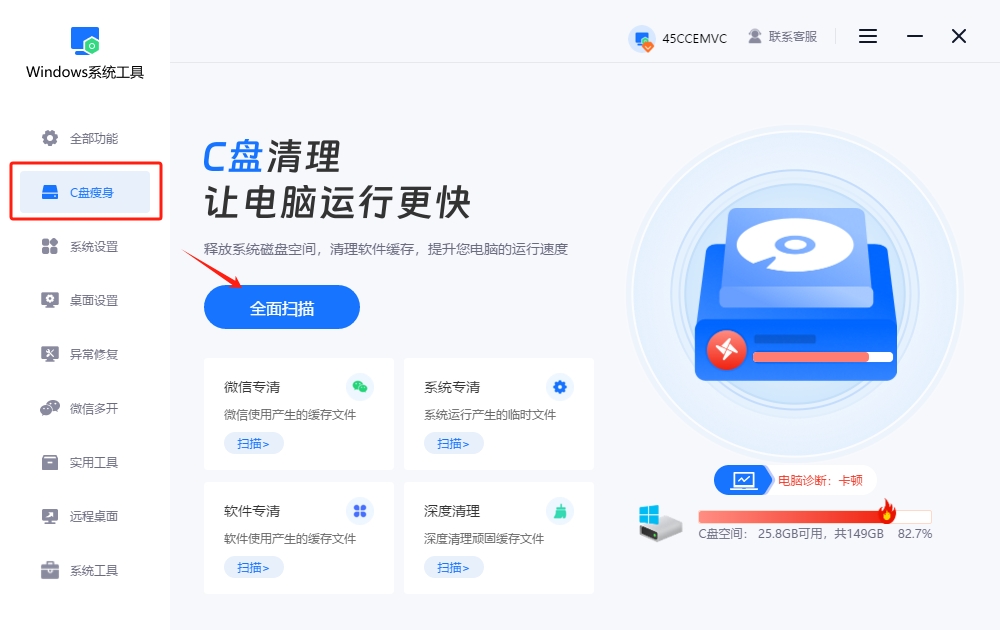
2.目前,系统工具正在对您的C盘进行扫描,所需的时间会因C盘上的文件数量和大小有所不同。在等待的过程中,请保持耐心,避免干扰扫描直到C盘扫描结束。
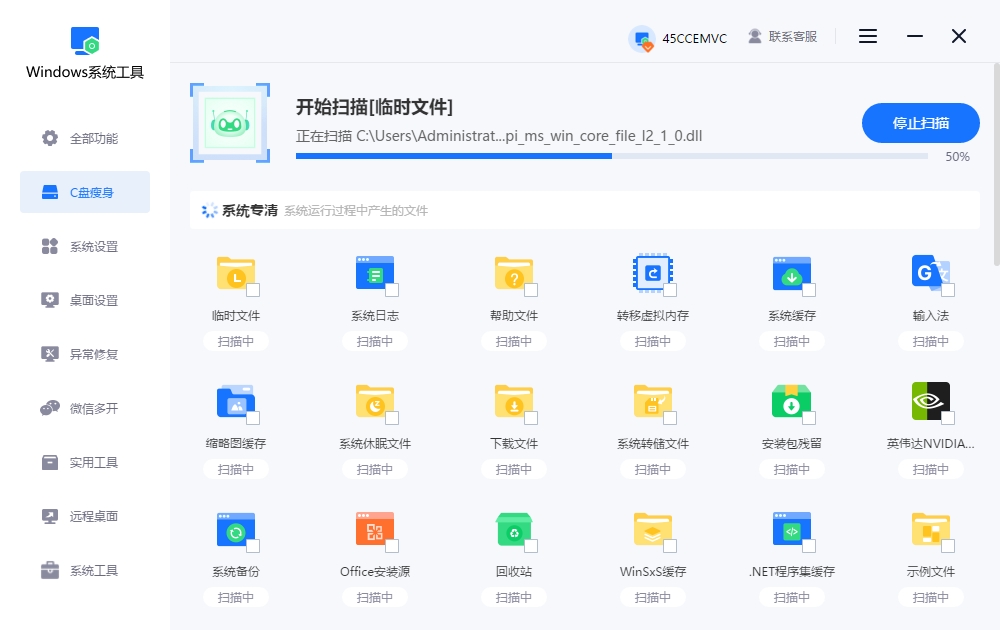
3.C盘扫描结束后,选择您想要清除的文件,勾选它们,点击“一键清理”,Windows系统工具就会对您的C盘进行清理瘦身!
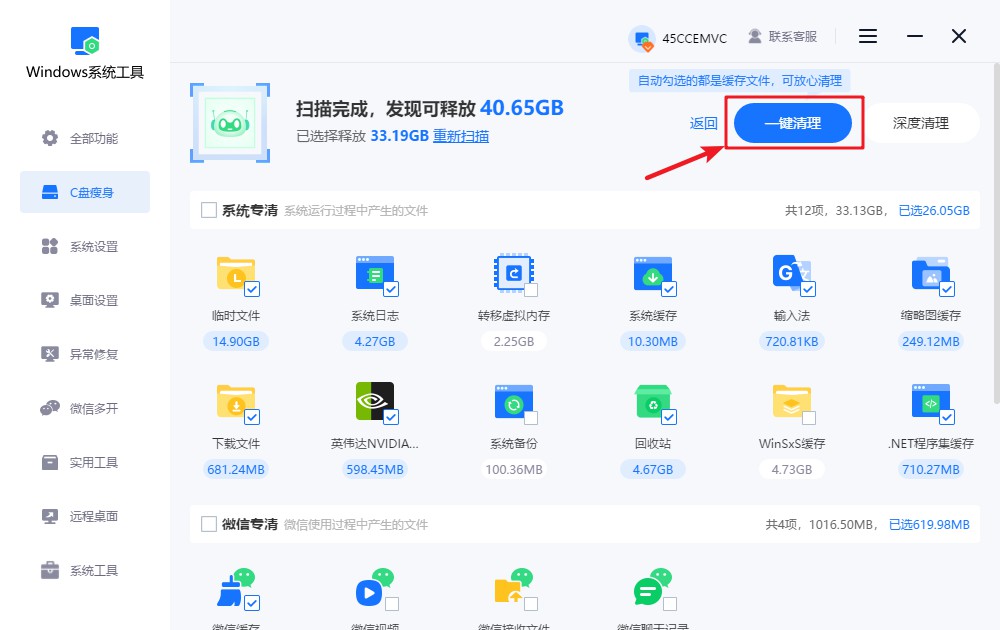
4.请注意,系统可能会终止某些进程,为了避免任何不必要的损失,建议您提前保存重要内容。若没有其他问题,请点击“确定”。
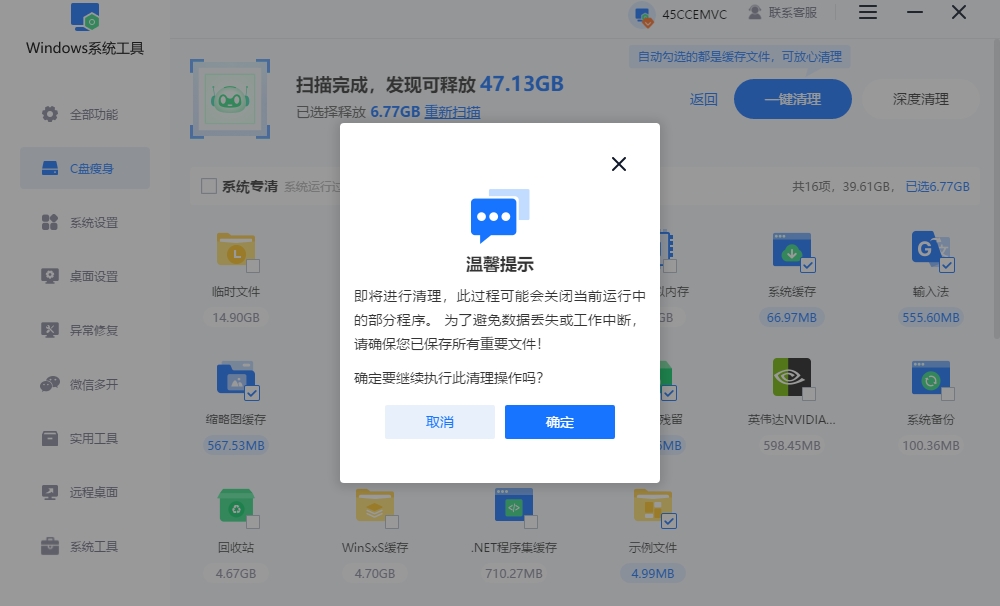
5.C盘数据清理正在进行中,请耐心等待,任何干预都会影响清理进度。
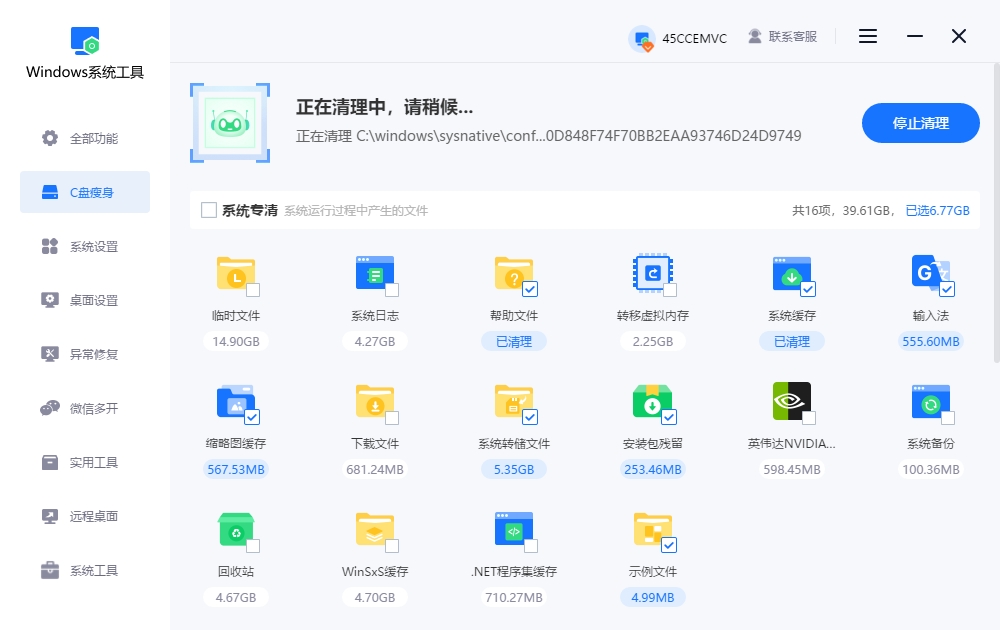
6.C盘清理完成,磁盘空间已成功释放,点击“返回”即可。
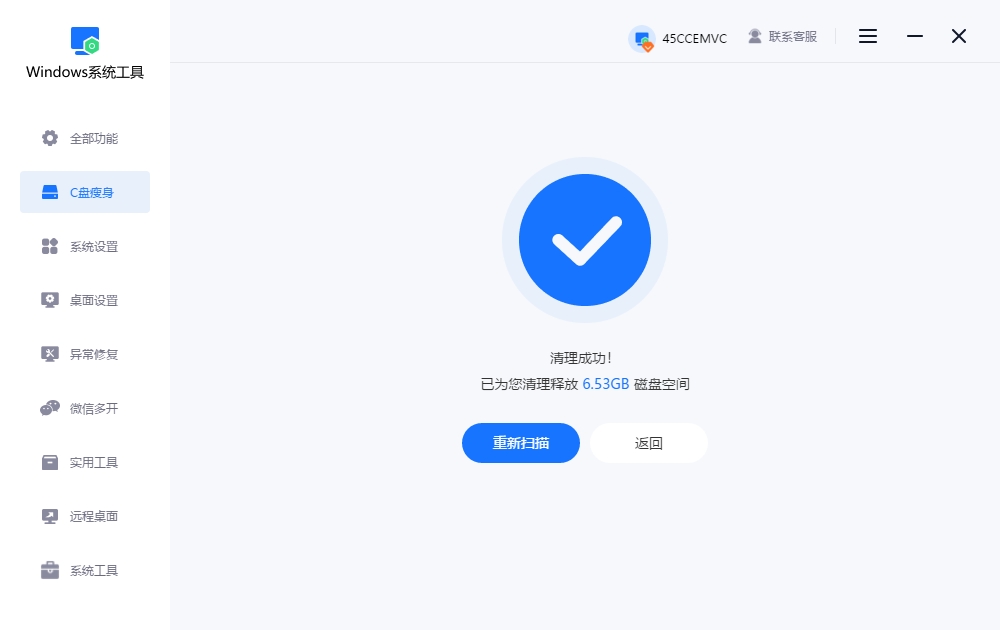
三、c盘空间清理的其他方法
方法一:禁用休眠功能
1.点击“开始”菜单,输入cmd,你会看到“命令提示符”,然后右键,选择“以管理员身份运行”。这一步很关键,普通权限是无法操作的。
2.输入powercfg -h off,回车后就能关闭休眠功能了。同时,也可以删除hiberfil.sys这个文件,可以释放好几G的空间。
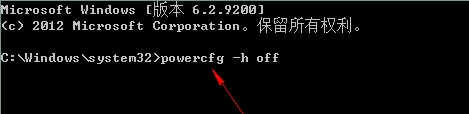
方法二:转移桌面和文档到其他盘
1.桌面本质上是C盘里的一个文件夹,桌面上放太多文件不仅开机慢,也会占C盘空间。
2.可以右键这些文件夹 → 属性 → 位置 → 更改,把它们迁移到D盘或其他分区,这样C盘会腾出很多空间。
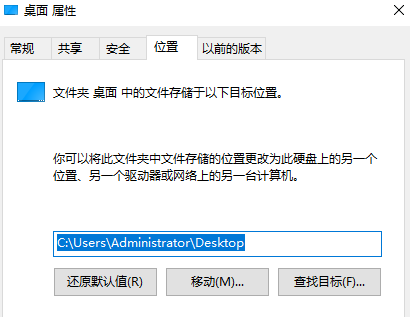
三、清理c盘空间的注意事项
不要随便删除系统文件:
有些文件看起来没啥用,其实是Windows系统运行必须的,比如System32这些文件夹,一旦你删了,就可能会引起系统崩溃。就算它们占很多空间,也别轻易删掉,电脑小白要尤其注意!
除了上面清理c盘空间的教程,想彻底、系统地清理一遍C盘,也可以用像“Windows系统工具”这样的帮手,利用它的C盘瘦身功能,深入扫描整个系统盘。关键是,它还能避免误删重要系统文件,这一点对于不太懂系统结构的普通用户来说,非常重要。
本文为https://www.it7t.com原创内容,未经授权禁止任何形式的转载、摘编或镜像复制。
分享:
分享至微信朋友圈

扫码关注
公众号
分享至微信朋友圈

相关文章
查看更多手动清理c盘?手动清理c盘的方法
近期不少用户反馈设备运行缓存、启动时间较长,正是C盘数据过载的表现。手动清理C盘可释放被占用的存储空间,恢复系统流畅性。本文将详细介绍安全高效的手动清理方法,包括系统自带工具、关键文件夹清理及软件残留清除等操作,帮助用户深度优化磁盘空间[详情]
c盘越来越小清理?c盘越来越小清理的方法
C盘空间不足成为许多用户的头疼问题,系统默认将临时文件、更新缓存、浏览器数据等存储在C盘,长期积累会导致磁盘爆满。虽然升级内存或扩容硬盘能暂时缓解压力,但更直接有效的方式是主动清理C盘冗余文件。下文将详细介绍如何清理C盘不用的文件[详情]
浏览器缓存清理c盘?浏览器缓存清理c盘的方法
过多的浏览器缓存不仅会占用大量的磁盘空间,导致C盘可用空间减少,进而引发电脑卡顿,影响我们的操作效率。而且,这些缓存中还保留着大量我们的隐私数据,例如浏览器的历史搜索记录、访问过的网站信息等。如果你不希望这些数据被人看到,那么就要定期清理了[详情]
如何清理电脑C盘的磁盘
在日常使用电脑的过程中,C盘作为系统盘,其空间占用情况对电脑的运行速度和性能有着非常重要的影响。当各种文件、软件以及系统缓存等不断积累,C盘空间逐渐变小时,电脑便开始出现卡顿、运行缓慢等问题,导致越来越不好用。[详情]
清理c盘垃圾的工具-c盘清理工具分享
清理c盘垃圾的工具?我知道c盘满了真的挺难受的,因为电脑会卡,而且上网也会更慢。你做什么电脑都是会写入缓存的,如果c盘满了,就意味着缓存写不进去,接着就会电脑卡慢了。现在市面上有很多清理工具,[详情]
相关问答
查看更多c盘清理哪些文件可以删除
比如临时文件,对系统没啥用。同时按下 Win+R,输入 %temp%,回车后会打开一个文件夹,里面全是临时文件,直接全选删掉就行。删了也不会影响电脑正常运行,可以放心。[详情]
c盘清理后空间反而小了
这毛病常见得很。我之前用CCleaner清C盘,清理完空间反而小,结果发现是Windows自动创建了还原点占地方。你去‘系统属性’里看看还原设置,把多余的还原点删掉就行。另外,别乱删系统文件啊,容易出问题,用自带的磁盘清理工具更稳当。[详情]
windows优化大师好用吗
千万别装!点了全面优化,重启后打印机驱动没了!客服让我重装系统...清理功能360清理大师和本站的windows系统工具【it7t.com】不比它强?而且这货喜欢改浏览器首页,卸了三次才弄干净!优化?它先优化下自己弹窗吧![详情]
